조건부 서식을 사용하면 셀에 포함된 값이나 다른 셀의 값에 따라 모양이 동적으로 변경되도록 셀을 서식 지정할 수 있습니다. 조건부 서식은 다음과 같은 용도를 비롯해 다양한 용도로 사용할 수 있습니다.
- 특정 임곗값 이상의 셀을 강조 표시합니다 (예: 2,000달러를 초과하는 모든 거래에 굵은 텍스트 사용).
- 값이 증가함에 따라 색상이 달라지도록 셀을 서식 지정합니다 (예: 금액이 2,000달러를 초과할수록 더 강렬한 빨간색 배경 적용).
- 다른 셀의 콘텐츠를 기반으로 셀을 동적으로 서식 지정합니다 (예: '시장 기간' 필드가 90일을 초과하는 부동산의 주소를 강조 표시).
값과 다른 셀의 값을 기반으로 셀의 형식을 지정할 수도 있습니다. 예를 들어 범위의 중간값과 비교한 값을 기준으로 셀 범위를 서식 지정할 수 있습니다.
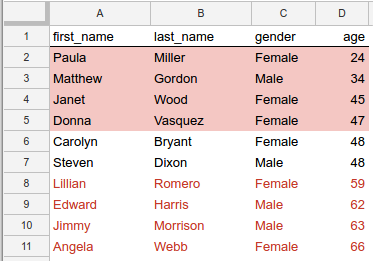
그림 1. 중간 연령보다 높거나 낮은 값을 강조하는 형식입니다.
이 예에서는 각 행의 셀이 age 열의 값이 모든 연령의 중앙값과 비교되는 방식에 따라 형식이 지정됩니다. 연령이 중앙값보다 높은 행은 텍스트가 빨간색이고 중앙값보다 낮은 행은 배경이 빨간색입니다. 두 행의 age 값이 중간 연령(48)과 일치하며 이러한 셀에는 특별한 서식이 적용되지 않습니다. (이 조건부 서식을 만드는 소스 코드는 아래의 예를 참고하세요.)
조건부 서식 규칙
조건부 서식은 서식 규칙을 사용하여 표현됩니다. 각 스프레드시트는 이러한 규칙 목록을 저장하고 목록에 표시되는 순서와 동일한 순서로 적용합니다. Google Sheets API를 사용하면 이러한 서식 규칙을 추가, 업데이트, 삭제할 수 있습니다.
각 규칙은 대상 범위, 규칙 유형, 규칙을 트리거하는 조건, 적용할 서식을 지정합니다.
타겟 범위: 단일 셀, 셀 범위 또는 여러 범위일 수 있습니다.
규칙 유형: 규칙에는 다음 두 가지 카테고리가 있습니다.
평가되는 조건과 적용할 수 있는 형식은 각 규칙 유형마다 다릅니다. 자세한 내용은 다음 섹션을 참고하세요.
불리언 규칙
BooleanRule은 true 또는 false로 평가되는 BooleanCondition에 따라 특정 형식을 적용할지 여부를 정의합니다. 불리언 규칙은 다음과 같은 형식을 취합니다.
{
"condition": {
object(BooleanCondition)
},
"format": {
object(CellFormat)
},
}
조건은 내장된 ConditionType를 사용할 수도 있고, 더 복잡한 평가를 위해 맞춤 수식을 사용할 수도 있습니다.
내장 유형을 사용하면 숫자 기준점, 텍스트 비교 또는 셀이 채워져 있는지 여부에 따라 형식을 적용할 수 있습니다. 예를 들어 NUMBER_GREATER은 셀의 값이 조건의 값보다 커야 함을 의미합니다. 규칙은 항상 타겟 셀에 대해 평가됩니다.
맞춤 수식은 대상 셀뿐만 아니라 모든 셀을 평가할 수 있는 임의의 표현식에 따라 서식을 적용할 수 있는 특수한 조건 유형입니다. 조건의 수식은 true로 평가되어야 합니다.
불리언 규칙에 의해 적용되는 서식을 정의하려면 CellFormat 유형의 하위 집합을 사용하여 다음을 정의합니다.
- 셀의 텍스트가 굵게, 기울임꼴 또는 취소선으로 표시되는지 여부입니다.
- 셀의 텍스트 색상입니다.
- 셀의 배경색입니다.
그라데이션 규칙
GradientRule는 값의 범위에 해당하는 색상 범위를 정의합니다. 그라데이션 규칙은 다음과 같은 형식을 취합니다.
{
"minpoint": {
object(InterpolationPoint)
},
"midpoint": {
object(InterpolationPoint)
},
"maxpoint": {
object(InterpolationPoint)
},
}
각 InterpolationPoint은 색상과 해당 값을 정의합니다. 세 점의 집합은 색상 그라데이션을 정의합니다.
조건부 서식 규칙 관리
조건부 서식 규칙을 만들거나 수정하거나 삭제하려면 적절한 요청 유형과 함께 spreadsheets.batchUpdate 메서드를 사용하세요.
AddConditionalFormatRuleRequest를 사용하여 지정된 색인의 목록에 규칙을 추가합니다.UpdateConditionalFormatRuleRequest을 사용하여 지정된 색인의 목록에서 규칙을 바꾸거나 재정렬합니다.DeleteConditionalFormatRuleRequest을 사용하여 지정된 색인의 목록에서 규칙을 삭제합니다.
예
다음 예에서는 이 페이지 상단의 스크린샷에 표시된 조건부 서식을 만드는 방법을 보여줍니다. 추가 예시는 조건부 서식 샘플 페이지를 참고하세요.
